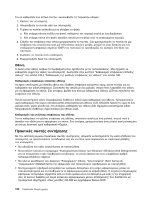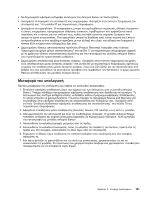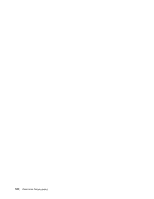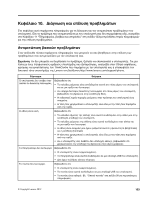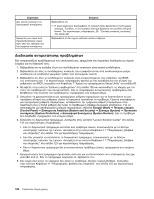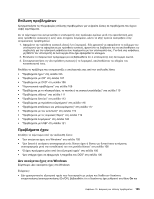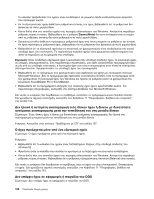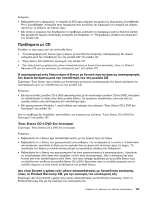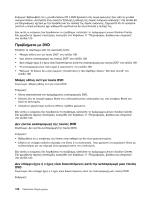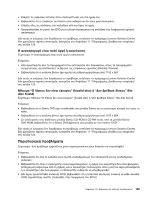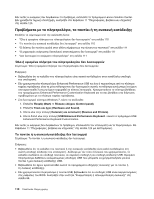Lenovo ThinkCentre M92z (Greek) User Guide - Page 117
Επίλυση προβλημάτων, Προβλήματα ήχου
 |
View all Lenovo ThinkCentre M92z manuals
Add to My Manuals
Save this manual to your list of manuals |
Page 117 highlights
1 2 3 105 CD 107 DVD 108 109 110 111 113 116 117 119 119 120 USB 121 Windows 105 106 106 DOS 106 Windows Windows On/Off On και 10 105
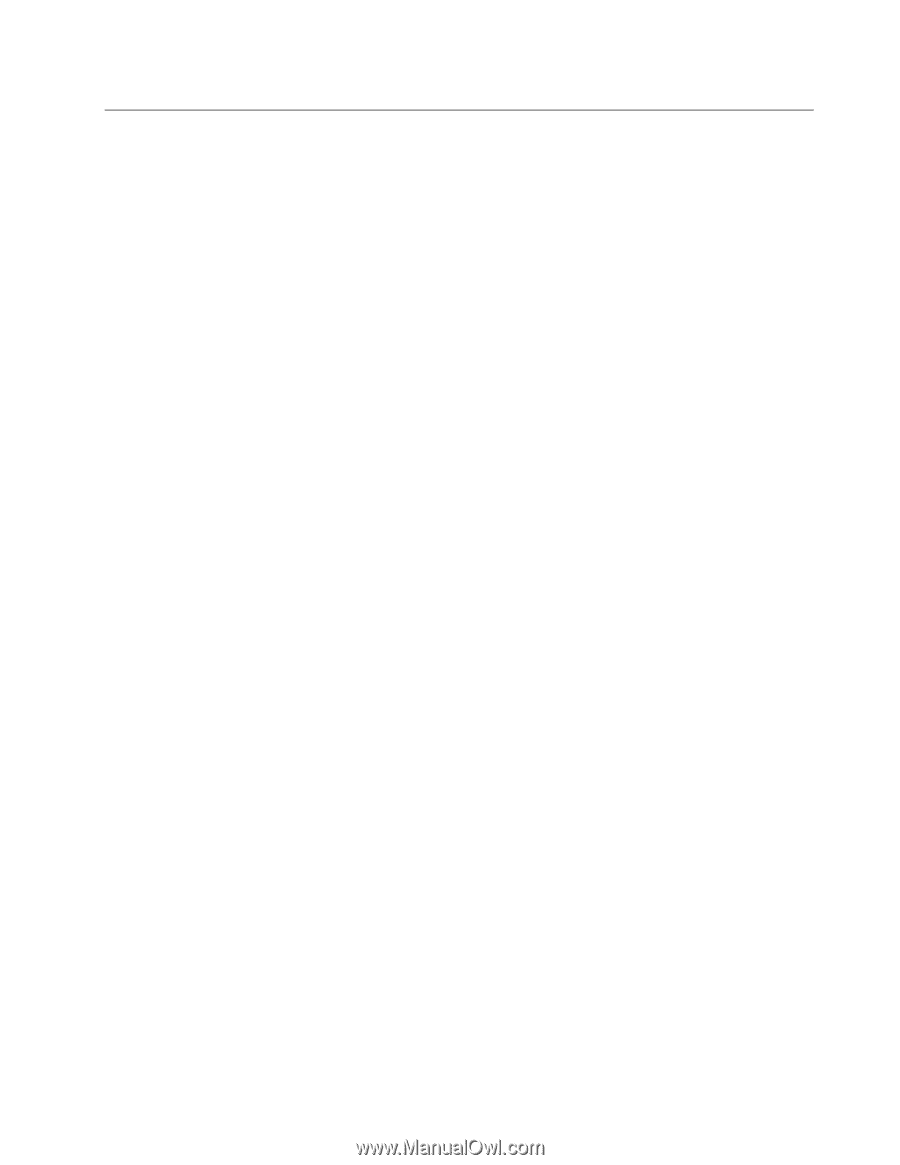
Επίλυση προβλημάτων
Χρησιμοποιήστε τις πληροφορίες επίλυσης προβλημάτων για να βρείτε λύσεις σε προβλήματα που έχουν
σαφή συμπτώματα.
Αν το σύμπτωμα που αντιμετωπίζει ο υπολογιστής σας προέκυψε αμέσως μετά την εγκατάσταση μιας
νέας πρόσθετης συσκευής ή ενός νέου στοιχείου λογισμικού, κάντε τα εξής προτού ανατρέξετε στην
αντιμετώπιση προβλημάτων:
1. Αφαιρέστε την πρόσθετη συσκευή υλικού ή το λογισμικό. Εάν χρειαστεί να αφαιρέσετε το κάλυμμα του
υπολογιστή για να αφαιρέσετε μια πρόσθετη συσκευή, φροντίστε να διαβάσετε και να ακολουθήσετε τις
συμβουλές για την ηλεκτρική ασφάλεια που παρέχονται με τον υπολογιστή σας. Για δική σας ασφάλεια,
μη θέτετε τον υπολογιστή σε λειτουργία όταν έχει αφαιρεθεί το κάλυμμα.
2. Εκτελέστε το διαγνωστικό πρόγραμμα για να βεβαιωθείτε ότι ο υπολογιστής σας λειτουργεί σωστά.
3. Επανεγκαταστήστε τη νέα πρόσθετη συσκευή ή το λογισμικό, ακολουθώντας τις οδηγίες του
κατασκευαστή τους.
Επιλέξτε το πρόβλημα που αντιμετωπίζει ο υπολογιστής σας από την ακόλουθη λίστα:
•
“Προβλήματα ήχου” στη σελίδα 105
•
“Προβλήματα με CD” στη σελίδα 107
•
“Προβλήματα με DVD” στη σελίδα 108
•
“Περιστασιακά προβλήματα” στη σελίδα 109
•
“Προβλήματα με το πληκτρολόγιο, το ποντίκι ή τη συσκευή κατάδειξης” στη σελίδα 110
•
“Προβλήματα οθόνης” στη σελίδα 111
•
“Προβλήματα δικτύου” στη σελίδα 113
•
“Προβλήματα με πρόσθετα εξαρτήματα” στη σελίδα 116
•
“Προβλήματα επιδόσεων και μπλοκαρίσματος” στη σελίδα 117
•
“Προβλήματα με τον εκτυπωτή” στη σελίδα 119
•
“Προβλήματα με τις σειριακές θύρες” στη σελίδα 119
•
“Προβλήματα λογισμικού” στη σελίδα 120
•
“Προβλήματα με USB” στη σελίδα 121
Προβλήματα ήχου
Επιλέξτε το σύμπτωμα από την ακόλουθη λίστα:
•
“Δεν ακούγεται ήχος στα Windows” στη σελίδα 105
•
“Δεν ξεκινά ή αυτόματη αναπαραγωγή ενός δίσκου ήχου ή δίσκου με δυνατότητα αυτόματης
αναπαραγωγής μετά την τοποθέτησή του στη μονάδα δίσκου” στη σελίδα 106
•
“Ο ήχος προέρχεται μόνο από ένα εξωτερικό ηχείο” στη σελίδα 106
•
“Δεν υπάρχει ήχος σε εφαρμογές ή παιχνίδια του DOS” στη σελίδα 106
Δεν ακούγεται ήχος στα Windows
Σύμπτωμα: Δεν ακούγεται ήχος στα Windows
Ενέργειες:
•
Εάν χρησιμοποιείτε εξωτερικά ηχεία που λειτουργούν με ρεύμα και διαθέτουν διακόπτη
ενεργοποίησης/απενεργοποίησης (On/Off), βεβαιωθείτε ότι ο διακόπτης έχει ρυθμιστεί στη θέση
On
και
Κεφάλαιο 10. Διάγνωση και επίλυση προβλημάτων
105